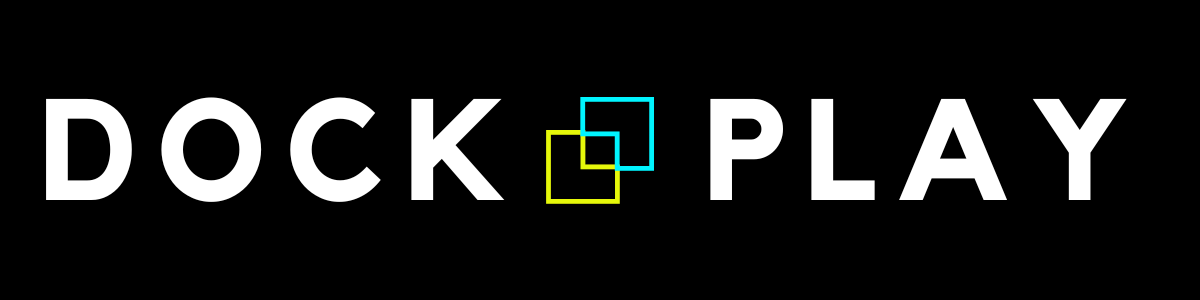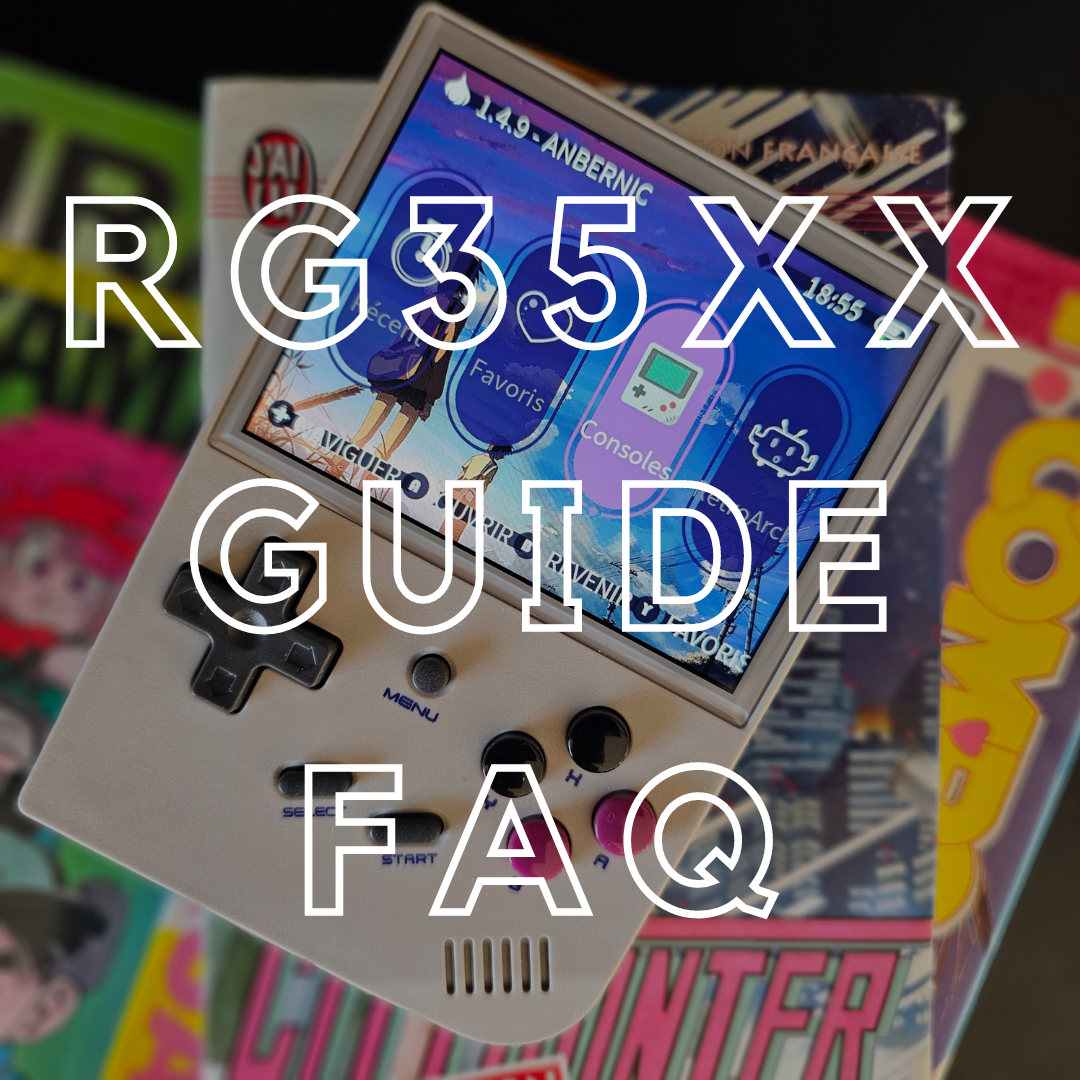Bienvenue dans le monde fascinant du neo retro gaming sur la console Anbernic RG35XX. Cette console portable est un véritable trésor qui vous permet de retrouver les jeux vidéo des années 80 et 90 dans un format compact et facile à utiliser.
L'un des aspects essentiels à maîtriser pour utiliser la RG35XX est l’ajout de jeux. La procédure est simple, mais nécessite quelques notions préalables. Regardez la vidéo ci-dessous pour découvrir le processus en moins d'une minute.
Ce tutoriel présente une procédure générique applicable à n'importe quelle console Neo Retro Gaming fonctionnant sous Linux.
🎮 Exemples de consoles compatibles
- Anbernic RG35XX
- Anbernic RG35XX 2024
- Anbernic RG35XX Plus
- Anbernic RG35XX H
- Anbernic RG35XX SP
- Anbernic RG40XX V
- Anbernic RG40XX H
- Anbernic RG34XX
- Anbernic RG34XX SP
- Anbernic RG28XX
-
Anbernic RG353V
- Anbernic RG353P
- Anbernic ARC-D
- Miyoo Mini Plus
- Miyoo Mini A30
- Miyoo Mini Flip
- Trimui Smart Pro
-
Trimui Brick
📦 Matériel nécessaire
- Console Anbernic RG35XX (ou autre console compatible) : Assurez-vous qu'elle soit suffisamment chargée.
- Carte mémoire micro SD : Une carte de 64 Go est idéale pour débuter.
- Lecteur de carte-mémoire USB : Vérifiez qu’il est compatible avec le format TF (Transflash).
- Ordinateur : Un PC est nécessaire pour transférer les jeux.
-
Jeux Rétro : Téléchargez des ROMs depuis des sources reconnues comme itch.io.
📂 Organisation des dossiers et extensions de fichiers
Pour que la console **RG35XX** reconnaisse correctement les jeux et les émulateurs, il est essentiel de structurer la carte microSD avec une **arborescence bien organisée**.
Dossiers principaux
- /BIOS/ → Contient les fichiers BIOS nécessaires pour certains émulateurs.
- /ROMS/ → Dossier principal où seront stockés les jeux.
- /SAVES/ → Stocke les fichiers de sauvegarde des jeux.
- /CHEATS/ → Contient les fichiers de triche pour certains émulateurs.
Dossiers à l’intérieur de /ROMS/ et extensions de fichiers
- /NES/ → Jeux Nintendo Entertainment System (.nes)
- /SFC/ → Jeux Super Nintendo / Super Famicom (.sfc, .smc)
- /GB/ → Jeux Game Boy (.gb)
- /GBC/ → Jeux Game Boy Color (.gbc)
- /GBA/ → Jeux Game Boy Advance (.gba)
- /MD/ → Jeux Mega Drive / Genesis (.md, .bin)
- /PS1/ → Jeux PlayStation 1 (.cue, .bin, .pbp)
- /N64/ → Jeux Nintendo 64 (.z64, .n64, .v64)
- /DC/ → Jeux Dreamcast (.cdi, .gdi)
- /PSP/ → Jeux PlayStation Portable (.iso, .cso)
- /ARCADE/ → Jeux d’arcade (MAME, FBA) (.zip)
-
/DOS/ → Jeux MS-DOS (.exe, .bat, .com)
🛠 Étapes pour ajouter des jeux
-
Préparation de la carte microSD
- Insérez la carte microSD dans votre ordinateur.
- Créez un dossier nommé "ROMS" et des sous-dossiers pour chaque émulateur.
-
Téléchargement des jeux
- Utilisez des sites fiables pour télécharger des ROMs.
- Décompressez les fichiers si nécessaire.
-
Transfert des jeux
- Copiez les fichiers ROM dans le dossier correspondant à l’émulateur.
-
Éjection sécurisée
- Éjectez la carte microSD correctement avant de la retirer.
-
Insertion dans la console
- Éteignez la RG35XX et insérez la carte microSD.
-
Configuration des émulateurs
- Allumez la console et sélectionnez l’émulateur correspondant.
- Parcourez la liste des jeux et lancez celui de votre choix.
-
Jouez ! 🎮
- Profitez de vos jeux fraîchement installés.
- Profitez de vos jeux fraîchement installés.
⚖️ Légalité et bonnes pratiques
L’utilisation de fichiers ROM doit respecter la législation en vigueur. Vous pouvez soutenir les créateurs de jeux indépendants sur itch.io.
Maintenant, il ne vous reste plus qu'à vous téléporter dans le temps et vous amuser comme à l'époque ! 🚀